Hoe kan jy Spotify op TCL Smart TV speel - want byna elke eersteling het 'n probleem om die korrekte prosedure uit te voer? Wel, TCL Smart TV kom met beide Roku TV en Android TV-bedryfstelsels wat toegang tot tonne programme en inhoud in 'n eenvoudige gebruikerskoppelvlak toelaat. Dit beteken dat as jy 'n Premium Spotify-rekening het, jy dadelik musiekstroom kan geniet.
Maar wat van wanneer jy 'n gratis Spotify-rekening het en steeds musiek op jou TCL Smart TV wil stroom? Is dit moontlik om toegang tot hierdie wêreld se gewildste musiekstroomdiens te kry? Die meeste gebruikers is gepla om Spotify op hul TCL Smart TV te speel sonder die Premium-intekening. Wat die meeste gebruikers nie weet nie, is dat dit ten volle moontlik is om Spotify op jou slim-TV te stroom. Kom ons vind dit dadelik uit.
Deel 1. Hoe om Spotify Channel op TCL Roku TV te installeer
Met 'n Roku-bedryfstelsel kan jy die Spotify-kanaal by jou TCL Roku TV voeg en Spotify-musiek stroom deur Spotify vir TV-toepassing. Hier is 'n stap-vir-stap gids om jou deur die hele proses te lei.
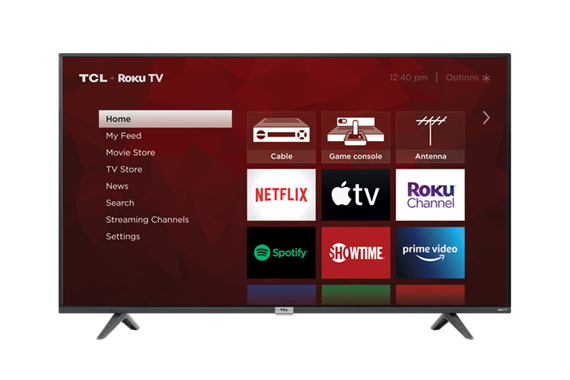
Stap 1. Druk op jou TV-afstandbeheer op die Home-knoppie om al die Roku-opsies op jou TCL Roku TV te vertoon.
Stap 2. Kies dan die Soek opsie op die hoofskerm om 'n aftreklys oop te maak en te kies Stroom Chanel .
Stap 3. Gebruik jou afstandbeheer en kies die Spotify-toepassing uit die stroomkanaallys en kies dan die Voeg by opsie om die Spotify-toepassing te installeer.
Stap 4. Nadat jy die Spotify-toepassing bygevoeg het, maak die Spotify-kanaal oop en meld dan by die Spotify-rekening aan deur jou rekening in te voer.
Stap 5. Ten slotte, in die Spotify-toepassing, gebruik die Soek-funksie om deur die toepassing te reis en begin geniet die Spotify-liedjies wat jy verlang.
Daar is egter 'n paar voorbehoude vir hierdie metode.
1. Eerstens moet jy 'n Spotify-rekening hê om dit te werk
2. En jou TV moet 'n Roku OS weergawe 8.2 of later hê
Vir daardie gebruikers wat 'n TCL Android TV het, kan jy nie die Spotify-toepassing op jou TV installeer deur die bogenoemde stappe te volg nie. Gaan net voort om die volgende inhoud te lees.
Deel 2. Hoe om Spotify App op TCL Android TV te kry
As jou TCL TV 'n Android-bedryfstelsel het, kan jy die Spotify-toepassing vanaf die Play Winkel op jou TV aflaai en installeer. Hier is die handleiding oor hoe om die Spotify-toepassing stap vir stap op TCL Android TV's te installeer.
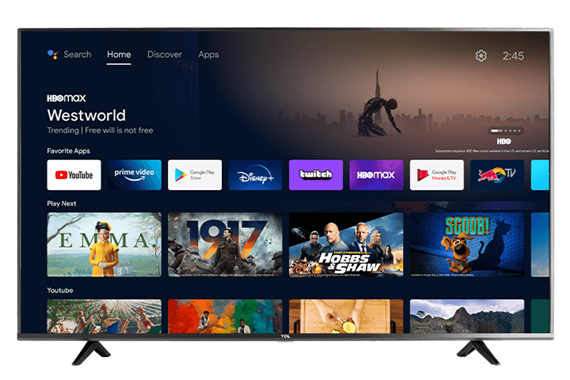
Stap 1. Navigeer na Toepassings vanaf die tuisskerm van TCL Android TV.
Stap 2. Kies om Kry meer toepassings of Kry meer speletjies na die Google Play Winkel.
Stap 3. Gaan na verskillende kategorieë of gebruik die Soek ikoon om die Spotify-toepassing te vind.
Stap 4. Maak die programinligtingbladsy van Spotify oop en kies dan Installeer.
Stap 5. Sodra jy die Spotify-toepassing afgelaai het, druk Open om dit te begin om te speel.
Maar dit beteken nie dat jy nie Spotify op TCL-slim-TV kan speel as jy 'n gratis Spotify-rekening het of jou TCL TV met Roku- of Android-bedryfstelsel het nie - daar is 'n alternatief wat ons na die laaste metode lei.
Deel 3. Beste metode om Spotify op TCL Smart TV te geniet
Spotify-musieklêers is DRM-beskermd, wat dit moeilik maak vir musiekliefhebbers om Spotify te geniet op enige toestel wat hulle wil hê. Boonop, as jou TCL Smart TV nie met Spotify versoenbaar is nie, kan jy nie Spotify-musiek op jou TCL-slim-TV speel sonder om dit eers na 'n DRM-vrye formaat om te skakel nie. Die hoofrede is dat Spotify-musiek deur digitale regtebestuur beskerm word. Maar dit behoort nie te beteken jy kan nie van daardie haak af kom nie.
Jy kan DRM-beskerming van Spotify-musiek verwyder en dit op enige ander toestel of platform speelbaar maak. En om dit te bereik, het jy 'n professionele Spotify-musiekomskakelaar nodig wat enige Spotify-item omskakel na formate wat op 'n slim-TV speelbaar is sonder om die oorspronklike kwaliteit te verloor. En MobePas Music Converter is een van die bestes daarin. Dit gesê, hier is hoe om Spotify Music Converter te gebruik om Spotify op TCL Smart TV te kry.
Probeer dit gratis Probeer dit gratis
Stap 1. Voeg Spotify-snitlys by MobePas Music Converter
Om jou snitlyste by te voeg, maak die MobePas Music Converter op jou rekenaar oop, dan sal dit outomaties die Spotify-toepassing begin. Gaan dan na die musiekbiblioteek op Spotify en merk jou gunsteling liedjies uit en sleep dit na die koppelvlak van MobePas Music Converter. Alternatiewelik kan jy die URL van die snit of snitlys kopieer en in die soekbalk plak.

Stap 2. Kies die uitset parameter vir jou Spotify musiek
Na musiekkeuse is die volgende stap om jou voorkeure te kies. Pas jou uitset Spotify-musiek aan deur op die te klik spyskaart bar > Voorkeure > Skakel om . Hier kan jy die uitsetformaat, kanaal, bistempo en monstertempo aanpas soos jy wil. Daar is ses oudioformate, insluitend MP3, FLAC, AAC, M4A, M4B en WAV, waaruit jy kan kies.

Stap 3. Laai Spotify-musiek af na jou geselekteerde formaat
Nadat u u voorkeure suksesvol uitgelig het, druk die Skakel om knoppie om die aflaai en omskakeling van jou Spotify-musiek te begin. En wanneer jy klaar is, loop deur die omgeskakelde Spotify-musieksnitte wat op jou rekenaar gestoor is deur op die te klik Omgeskakel ikoon en vind dan die Spotify-liedjies wat jy op TCL Smart TV wil speel.

Stap 4. Begin om Spotify-musiek op TCL Smart TV te speel
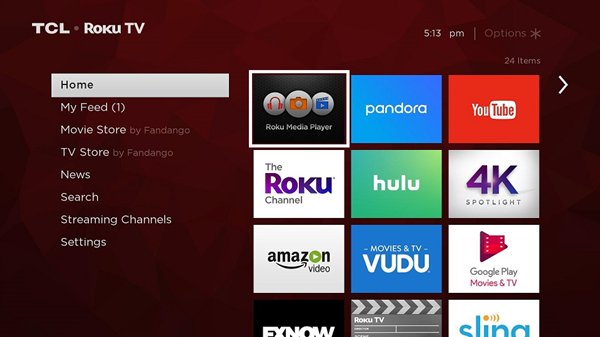
Stoor net die omgeskakelde Spotify-snitlys op 'n flash drive en prop jou USB-stasie in die USB-poort van die TCL Smart TV. Druk dan die Tuis knoppie op jou afstandbeheer en blaai af na die Musiek opsie en druk die + (plus) knoppie. Ten slotte, kies die gids wat jy op die USB-stasie gestoor het en stroom dit op jou TCL Smart TV.
Nadat jy klaar is met die aflaai en omskakeling van jou musiek, is dit nou maklik om Spotify op 'n slim-TV te speel. Alternatiewelik kan jy die HDMI-kabel gebruik om jou rekenaar en TV te koppel en die vouer op te spoor waar jy jou Spotify-snitlys stoor en dit van daar af na TCL Smart TV stroom.
Afsluiting
Nou weet jy dat dit nie saak maak of jy 'n Gratis of 'n Premium Spotify-rekening het nie - jy kan Spotify op Smart TV speel. Nog belangriker, as jy 'n TCL Smart TV het wat nie met Spotify versoenbaar is nie, moet jy Spotify-musiek omskakel na 'n slim TV-speelbare formaat. Die omskakeling vereis 'n professionele persoon MobePas Music Converter . Dan kan jy na advertensievrye Spotify-musiek op jou TCL TV luister.
Probeer dit gratis Probeer dit gratis

